Apple Vision Pro 사용 설명서
- 환영합니다
- 다른 사람이 Apple Vision Pro를 사용하도록 허용하기
- 저작권 및 상표
Apple Vision Pro의 Keynote에서 발표자 메모 추가 및 보기
발표에 도움이 되도록 슬라이드에 메모를 추가할 수 있습니다. 발표자 메모를 표시하도록 발표자 디스플레이를 설정한 경우 발표자 메모를 참조하며 발표할 수 있습니다.
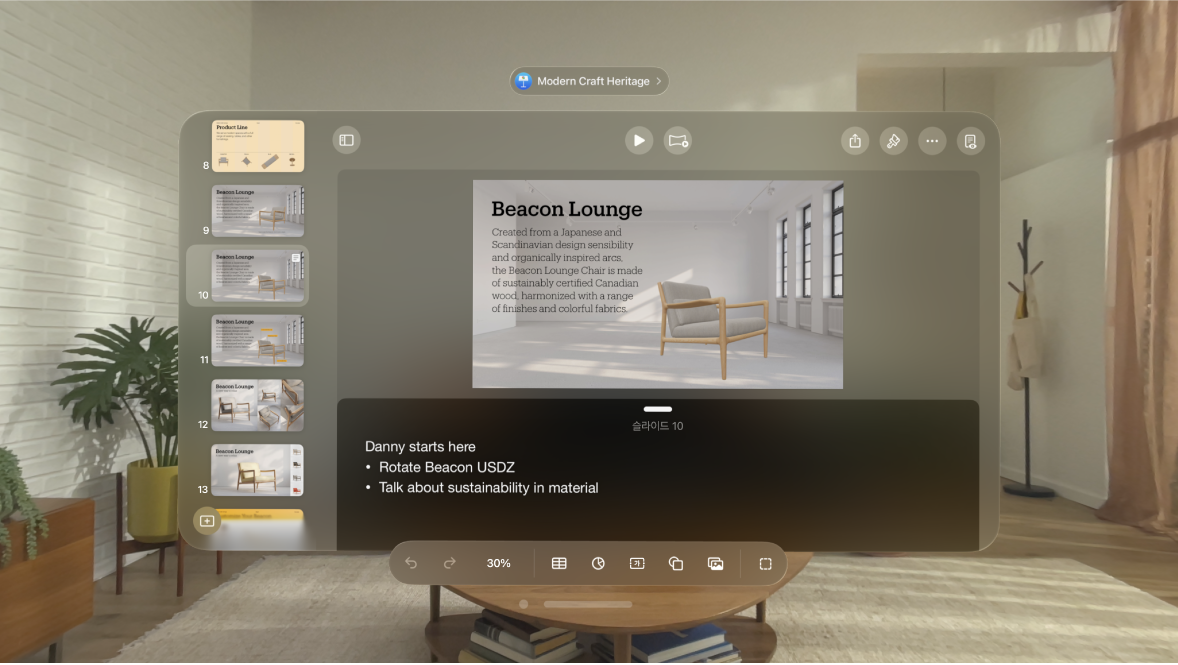
슬라이드에 메모 추가 및 편집하기
윈도우 상단의 탐색 막대에서

왼쪽의 슬라이드 내비게이터에서 슬라이드를 탭하여 선택하고 발표자 메모 영역을 탭한 다음, 메모를 입력하십시오.
발표자 메모 영역을 크거나 작게 조절하려면 상단 가장자리 주위를 위 또는 아래로 쓸어넘기십시오. 또한 메모를 스크롤해도 됩니다.
서체 크기를 변경하거나 텍스트 포맷을 발표자 메모에 적용하려면

발표자 메모가 있는 슬라이드 썸네일에는 오른쪽 상단 모서리에 작은 사각형이 있습니다.
발표자 메모를 가리려면 
프레젠테이션을 재생하는 동안 발표자 메모 보기
프레젠테이션 진행 중에 메모는 Apple Vision Pro에만 나타나므로 사용자만 해당 메모를 볼 수 있습니다. 또한 프레젠테이션을 리허설할 때 발표자 메모를 볼 수 있습니다.



발표자 메모를 변경하려면 다음 중 하나를 수행하십시오.
서체 크기 변경하기:

발표자 메모 편집하기: 편집을 탭하고 내용을 변경한 다음, 완료를 탭하십시오.
슬라이드를 탭하여 다음 빌드나 슬라이드로 진행하십시오.
피드백을 보내 주셔서 감사합니다.